Инструменты пользователя
Боковая панель
Содержание
Установка виртуальной машины
Установка системы виртуализации
В настоящее время для виртуализации применяются два основных программных продукта: линейка продуктов VMWare и платформа VirtualBox, оба этих продукта поддерживают поставляемый разработчиком образ сервера. В случаях если система виртуализации еще не установлена, рекомендуется установить свободно распространяемую платформу VirtualBox, загрузив необходимый для вашей ОС дистрибутив с официального сайта:
https://www.virtualbox.org/
Загрузка образа виртуальной машины
Для получения образа сервера ПАК Астра необходимо обратиться в техническую поддержку на почту
support@teko.biz
Образ должен быть сохранен на локальный накопитель перед импортом в систему виртуализации.
Импорт образа виртуальной машины
Импорт образа осуществляется средствами системы виртуализации и в настоящем руководстве рассмотрен для платформы VirtualBox.
Запускаем менеджер виртуальных машин «Oracle VM VirtualBox», запустив соответствующий ярлык в менеджере программ вашей ОС.Затем из меню «Файл» выбрать «Импорт конфигураций» или нажать «Ctrl+I» в главном окне менеджера: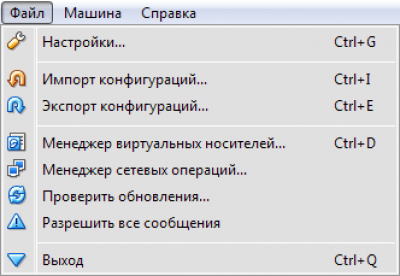
Это вызовет окно импорта, в котором необходимо выбрать загруженный ранее образ ПАК Астра: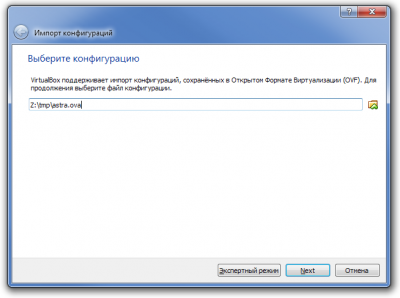
В следующем окне необходимо подтвердить импорт нажатием кнопки «Импорт», по необходимости, предварительно изменив требуемые параметры (объем памяти или расположение виртуального диска гостевой системы в файловой системе компьютера):
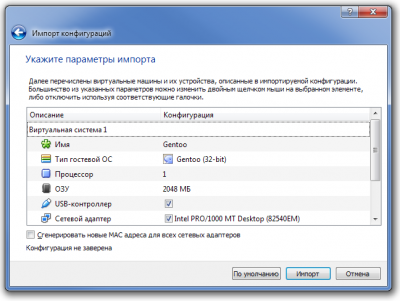
После процесса импорта сервер ПАК Астра готов к запуску, который осуществляется нажатием кнопки «Запустить» в панели инструментов:
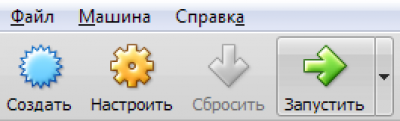
После запуска сервер будет загружен и выдаст приглашение для входа в консоль:
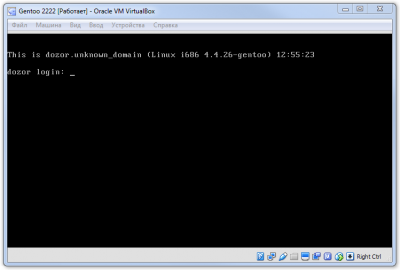
При первом входе в консоль необходимо использовать предустановленный пароль суперпользователя root:
q1w2e3r4
После входа необходимо сменить предустановленный пароль, на более стойкий с помощью команды:
passwd
В ответ на приглашение необходимо дважды ввести новый пароль и получить сообщение об успешной его установке:
New password:
Retype new password:
passwd: password updated successfully
Настройка сетевого интерфейса
Настройки сетевого интерфейса сервера: IP адрес, маска подсети, основной шлюз в заводской поставке настроены на автоматическое получение от сервера DHCP локальной сети (например роутера или контроллера домена), если сервер DHCP не доступен, то интерфейсу будет назначен адрес по умолчанию:
192.168.0.242
с маской подсети:
255.255.255.0
и основным шлюзом:
192.168.0.1
В качестве серверов DNS устанавливаются публичные сервера.
В случае если необходимо задать статические настройки адреса, то администратору необходимо отредактировать конфигурационный файл сетевых настроек, командой:
mcedit /etc/conf.d/net
Редактирование осуществляется с помощью интуитивно понятного редактора.
Для установки статического адреса необходимо:
- поставить символ комментария «#» в начале строк:
# config_eth0="dhcp" # fallback_eth0="192.168.0.242 netmask 255.255.255.0" # fallback_routes_eth0="default via 192.168.0.1" ;
- убрать символ комментария «#» в начале строк и вписать необходимые сетевые параметры:
config_eth0="192.168.0.242 netmask 255.255.255.0" routes_eth0="default via 192.168.0.1"
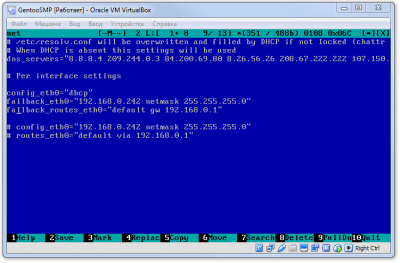
После внесения необходимых изменений сохранение осуществляется нажатием клавиши «F2» клавиатуры, а выход клавишей «F10».
После изменения сетевых настроек необходимо перезапустить сетевой интерфейс командой консоли:
/etc/init.d/net.eth0 restart
Дополнительных настроек сервер ПАК Астра развернутый из образа виртуальной машины на начальном этапе не требует.
